
איקסהתקן על ידי לחיצה על הורד את הקובץ
תוכנה זו תשמור על מנהלי ההתקנים שלך ופועלים, ובכך תשמור עליך מפני שגיאות מחשב נפוצות ומכשלי חומרה. בדוק את כל מנהלי ההתקנים שלך עכשיו ב-3 שלבים פשוטים:
- הורד את DriverFix (קובץ הורדה מאומת).
- נְקִישָׁה התחל סריקה כדי למצוא את כל הדרייברים הבעייתיים.
- נְקִישָׁה עדכן דרייברים כדי לקבל גרסאות חדשות ולהימנע מתקלות במערכת.
- הורד את DriverFix על ידי 0 הקוראים החודש.
כיצד לתקן Keys Sticky ב- Windows 10 אם זה לא עובד?
- בדוק את העכבר והמקלדת
- השתמש ב'תכונת קלות גישה'
- כבה ו'הפעל' את המקשים הדביקים
האם אתה רוצה לתקן את המקשים הדביקים ב-Windows 10 או Windows 8.1? אתה יכול לגלות בדיוק אילו בעיות יש לך וכיצד אתה יכול לתקן אותם על ידי קריאת השורות למטה שנעשו במיוחד כדי להקל על חייך הרבה יותר ב-Windows 8.1 או Windows 10.
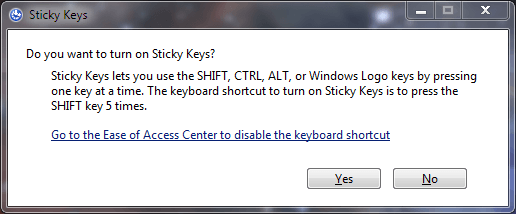
המקשים הדביקים עשויים כך שאם אתה מתקשה ללחוץ על מספר כפתורים במקלדת או בעכבר כמו "Windows" ו-"X" או כל שילוב אחר אתה יכול להשתמש במקשים הדביקים האלה כדי ללחוץ רק על כפתור אחד וזה יעשה בדיוק את אותו הדבר דָבָר. קרא את המדריך שפורסם למטה ותגלה כיצד לתקן את המקשים הדביקים וגם להשבית אותם אם תרצה אי פעם.
תיקון מקשים דביקים ב-Windows 10
1. בדוק את העכבר ולוח האם שלך
הדבר הברור הראשון שאתה צריך לבדוק הוא אם העכבר או המקלדת שלך פועלים כהלכה, כלומר:
- האם הוא מחובר למכשיר Windows 8 או Windows 10 שלך?
- האם יש לך את מנהלי ההתקן הדרושים והתואמים ל-Windows 8.1 או Windows 10?
הערה: אם אין לך את מנהלי ההתקן הדרושים כדי שהעכבר או המקלדת יפעלו ב-Windows 8 או Windows 10, עליך להיכנס לאתר היצרן ולהוריד אותם.
2. השתמש בתכונת 'קלות גישה'
כעת, לאחר שבדקת את כל האמור לעיל, בוא נראה כיצד תוכל להפעיל אותם כראוי ב-Windows 8 או Windows 10:
- לחץ והחזק את הלחצן "Windows" ואת הלחצן "U".
- כעת העבר את העכבר לפינה הימנית העליונה של המסך.
- לאחר שהתפריט יופיע תצטרך ללחוץ לחיצה ימנית על התכונה "חיפוש" שיש לך שם.
- בתיבת "חיפוש" כתוב את השורה הבאה "נוחות גישה".
- לאחר סיום החיפוש אחר התכונה "קלות גישה" תצטרך ללחוץ שמאל או להקיש על כפתור "הגדרות".
- כעת לחץ לחיצה ימנית או הקש על "מרכז קלות גישה".
- משם תצטרך רק לעקוב אחר ההוראות על המסך כדי להפעיל את המקשים הדביקים שלך.
3. הפוך את המקשים הדביקים ל'כבוי' ו'פועל'
הפתרון הזה הוא מניפולציה פשוטה. זה סוג של 'הפעלה מחדש' שעליך לעשות לפני שתלך עמוק יותר עם פעולות מסובכות יותר. בשלב זה, יכולות להיות לך גם כמה בעיות. כבר כתבנו מדריך שפותר ההודעה הקופצת 'האם אתה רוצה להפעיל את המקשים הדביקים'. זו לא בעיה קריטית, אבל היא די מעצבנת. עבור משתמשים שאינם יכולים לכבות את המקשים הדביקים, הנה א מדריך שלב אחר שלב שיעזור לך להפעיל מחדש את הפונקציה הזו.
עכשיו יש לך דרך לתקן ולהפעיל את המפתחות הדביקים שלך ב-Windows 8 או Windows 10. כמו כן, אל תהססו לכתוב לנו למטה לכל שאלה נוספת בנושא זה ואנו נעזור לכם בזמן הקצר ביותר.
קרא גם: ל-Windows 8.1/Windows 10 לוקח זמן רב להירדם/כיבוי לאחר חיבור כרטיס SD
 עדיין יש בעיות?תקן אותם עם הכלי הזה:
עדיין יש בעיות?תקן אותם עם הכלי הזה:
- הורד את כלי תיקון המחשב הזה מדורג נהדר ב-TrustPilot.com (ההורדה מתחילה בעמוד זה).
- נְקִישָׁה התחל סריקה כדי למצוא בעיות של Windows שעלולות לגרום לבעיות במחשב.
- נְקִישָׁה תקן הכל כדי לתקן בעיות עם טכנולוגיות פטנט (הנחה בלעדית לקוראים שלנו).
Restoro הורד על ידי 0 הקוראים החודש.
